电脑怎么连键盘 笔记本连接外置键盘设置教程
在现代社会中电脑已经成为我们必不可缺的工具,而键盘则是我们与电脑交流的重要方式之一,对于使用笔记本电脑的用户来说,连接外置键盘可能是一个不错的选择,可以提高输入效率和舒适度。如何连接笔记本和外置键盘呢?接下来我们就来看看笔记本连接外置键盘的设置教程。
具体步骤:
1.准备1只USB接口的键盘。
说明:键盘有2种接口:USB接口、PS/2接口,建议选USB接口的。

2.将键盘的USB接口插到电脑的任一USB接口座上。

3.USB键盘为即插即用, 一插便能使用啦!
说明:可按键盘上的电源键,或【数码锁定NUMLOCK】键。如果灯亮,说明连接成功。

4.如果键盘不能输入,则按以下步骤进行:
鼠标右击【我的电脑】。
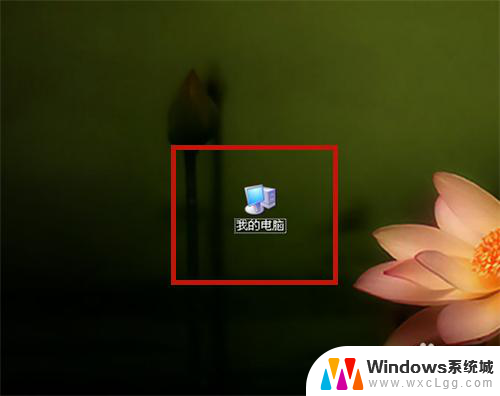
5.选择【设备管理器】。
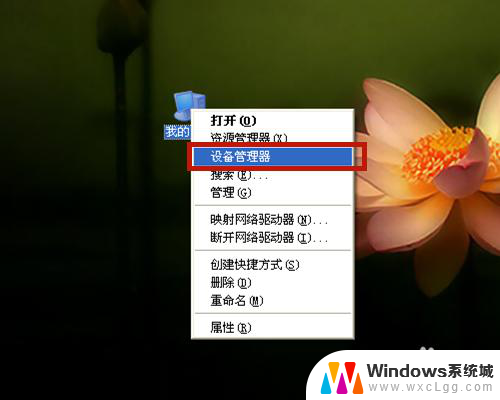
6.点击【键盘】,【HID Keyboard Device】的键盘即外接键盘;如果有感叹号!、问号?等标记,说明连接有问题。
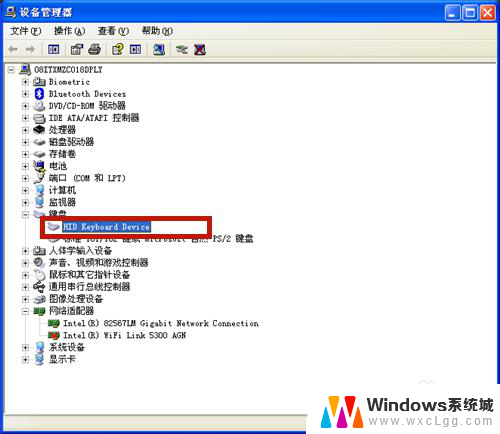
7.右击鼠标,在弹出选项中,点击【属性】。
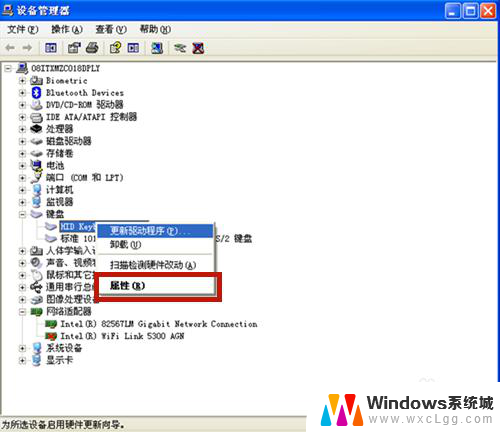
8.查看设备状态,键盘运转是否正常。若不正常,则点击【疑难解答】,根据系统提示逐步解决!
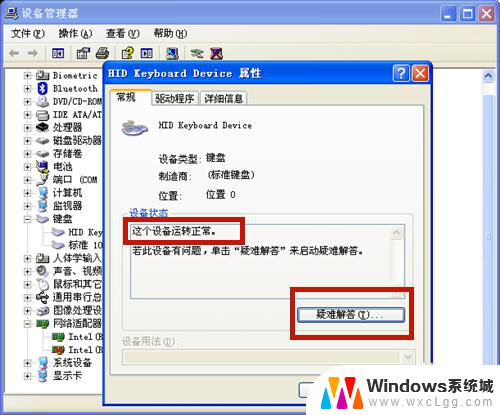
9.方法总结:
1、准备1只USB接口的键盘。
2、连接键盘与笔记本电脑。
3、连接成功,键盘即插即用!
4、若连接不成功,按以下步骤:
A、右击【我的电脑】,选择【设备管理器】,点击【HID Keyboard Device】键盘;
B、鼠标右击该键盘,点击【属性】。点击【疑难解答】,根据系统提示逐步解决,或重新连接新接口,或更新键盘的驱动程序。

以上就是电脑如何连接键盘的全部内容,如果有遇到相同问题的用户,可以参考本文中介绍的步骤来进行修复,希望能够对大家有所帮助。
电脑怎么连键盘 笔记本连接外置键盘设置教程相关教程
-
 笔记本接外置键盘 笔记本连接外置键盘设置教程
笔记本接外置键盘 笔记本连接外置键盘设置教程2024-04-13
-
 电脑和键盘怎么连接 笔记本如何连接外置键盘并进行设置
电脑和键盘怎么连接 笔记本如何连接外置键盘并进行设置2023-12-01
-
 笔记本电脑怎么接外接键盘 笔记本连接外置键盘设置方法
笔记本电脑怎么接外接键盘 笔记本连接外置键盘设置方法2024-06-04
-
 笔记本可以连接电脑键盘吗 笔记本电脑如何连接外置键盘设置
笔记本可以连接电脑键盘吗 笔记本电脑如何连接外置键盘设置2023-12-15
-
 笔记本电脑直接插usb键盘可以用吗 外置键盘与笔记本的连接设置
笔记本电脑直接插usb键盘可以用吗 外置键盘与笔记本的连接设置2024-07-07
-
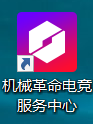 怎样修改键盘背光 笔记本电脑键盘背光设置教程
怎样修改键盘背光 笔记本电脑键盘背光设置教程2024-04-28
电脑教程推荐
- 1 固态硬盘装进去电脑没有显示怎么办 电脑新增固态硬盘无法显示怎么办
- 2 switch手柄对应键盘键位 手柄按键对应键盘键位图
- 3 微信图片怎么发原图 微信发图片怎样选择原图
- 4 微信拉黑对方怎么拉回来 怎么解除微信拉黑
- 5 笔记本键盘数字打不出 笔记本电脑数字键无法使用的解决方法
- 6 天正打开时怎么切换cad版本 天正CAD默认运行的CAD版本如何更改
- 7 家庭wifi密码忘记了怎么找回来 家里wifi密码忘了怎么办
- 8 怎么关闭edge浏览器的广告 Edge浏览器拦截弹窗和广告的步骤
- 9 windows未激活怎么弄 windows系统未激活怎么解决
- 10 文件夹顺序如何自己设置 电脑文件夹自定义排序方法